Apple, ana düğmeyi dizisindeki iOS cihazlarından kaldırmaya devam ediyor. En son kurban, şimdi ince çerçevelere ve Face ID'ye sahip olan yeni iPad Pro. Ana sayfa düğmesini geride bırakmayla ilgili sorun, şimdi hareketleri kullanarak iPad ve iOS'de nasıl gezineceğimizi öğrenmemiz gerektiğidir.

Kurulum işlemi sırasında Apple, ana ekrana nasıl gideceğinizi gösteren hızlı bir rehberde size rehberlik eder, ancak orada durur. Yeni iPad Pro'da hızlı bir şekilde dolaşmak için öğrenmeniz gereken daha birçok hareket var.
Uyanmak için dokunun
Yeni Liquid Retina ekranı, ekrana tek bir dokunuşla uyandırılabilir. Bu, zamanı kontrol etmek, bildirimleri okumak veya ortam oynatmayı ayarlamak için iPad Pro'nuzu uyandırmanın basit bir yoludur.
Uyan, sonra kilidini aç
İPad Pro'nuzu bir dokunuşla uyandırdıktan sonra, ana ekrana gitmek için ekranın altından yukarı kaydırın.
Uygulama yuvasını görüntüle
Uygulama yuvasını görüntülemek için, ekranın altından aşağı yukarı, yaklaşık bir inç kadar yukarı kaydırın. Uygulama yuvası, uygulamalar arasında geçiş yapmanıza veya bir simgeyi ekranın her iki tarafına sürüklemenize olanak tanıyarak bölünmüş ekranı başlatmanızı sağlar.
Ana ekrana geri dön
İstediğiniz zaman hızlı bir şekilde ekranın altından yukarı kaydırarak iPad Pro'nuzun ana ekranına dönebilirsiniz. Bunu yapmanın en iyi yolunun hızlı bir şekilde ekranın yarısını yukarı kaydırmak olduğunu öğrendim.
Uygulama Değiştirici
Açık uygulamalar arasında geçiş yapmak istediğinizde, App Switcher'ı ekranın altından hızlıca kaydırarak görüntüleyebilirsiniz. Ancak ana ekrana geri döndüğünüzde olduğu gibi hızlı bir hareketle yapmak yerine, parmağınızla ekranda kısa bir süre bekleyin. Parmağınızı kaldırdığınızda, açık olan uygulamaların ve bölünmüş ekran modunu kullanıyor olabileceğiniz kaydedilmiş alanların küçük resimlerini görürsünüz.
Kapat uygulamaları zorla
Uygulamaları kapatmaya zorlamak için Uygulama Değiştiriciyi açın ve ardından uygulama küçük resimlerinde kaydırmaya başlayın. Gerekirse işleri hızlandırmak için aynı anda birden fazla uygulamayı kapatabilirsiniz.
Hızlı uygulama değiştirme
Ekranın altındaki şu çubuğu gördün mü? İPad Pro'yu gezinmek için hareketleri nerede kullanacağınızı sürekli olarak hatırlatır. Aynı zamanda uygulamalar arasında hızlıca geçiş yapmak için kullanabileceğiniz nokta. Son kullanılan uygulamaya geri dönmek için çubuğun üzerinde sağa kaydırın. Uygulamalar arasında gezinirken, çubuğun üzerinde sola da kaydırabilirsiniz. Düzgün, ha?
Kontrol Merkezi
İPad Pro Kontrol Merkezi, ekranın sağ üst köşesinde bulunur. Kullanmakta olduğunuz uygulamayı ne olursa olsun, Kontrol Merkezi için kurduğunuz tüm kontrolleri ekrana getirmek için aşağı kaydırın.
Bildirim Merkezi
Bildirimlerinizi ve Bugün görünümünüzü ekranın ucundan aşağı doğru kaydırarak görüntüleyebilirsiniz - sağ üst köşede saklayın.
Bu jestlere hakim olduktan sonra, iPad Pro'yu bir profesyonel gibi dolaşırken sorun yaşamayacaksınız.
Yüz Kimliği: iPad Pro'da tanımak.
iPad Pro 2018 incelemesi: Büyük güzel tablet? Evet. Esnek bilgisayar? TBD.
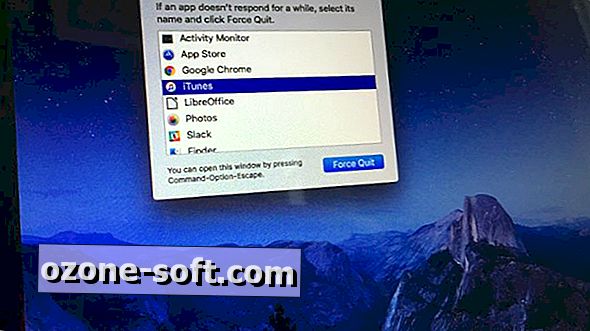






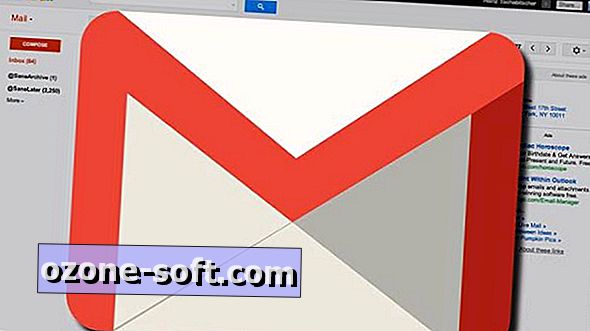

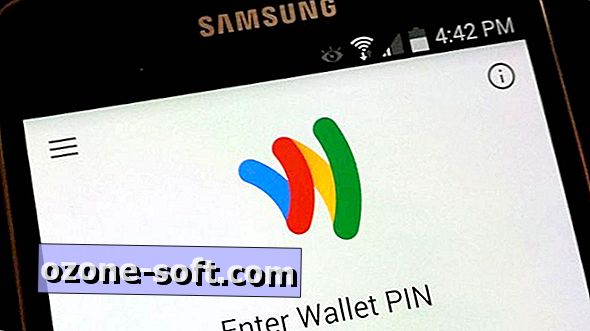



Yorumunuzu Bırakın